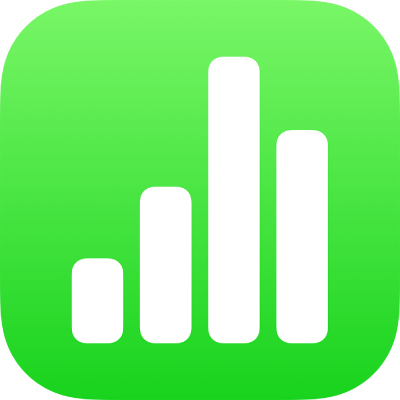
تصفية البيانات في Numbers على الـ iPad
يمكنك تصفية البيانات في جدول لعرض البيانات التي تريد رؤيتها فقط. على سبيل المثال، إذا كنت تبحث في جدول مدفوعات الرهن العقاري الشهرية المحتملة للحصول على قرض بأسعار فائدة مختلفة، يمكنك تصفية الجدول لإظهار القروض التي يمكنك تحملها فقط.
تستطيع تصفية البيانات من خلال إنشاء قواعد تحدد الصفوف التي تكون مرئية في الجدول. على سبيل المثال، يمكنك إنشاء قاعدة تصفية تعرض الصفوف التي تحتوي على رقم أكبر من قيمة محددة أو نصًا يحتوي على كلمة محددة، أو يمكنك استخدام تصفية سريعة لإظهار الصفوف أو إخفائها بسرعة.
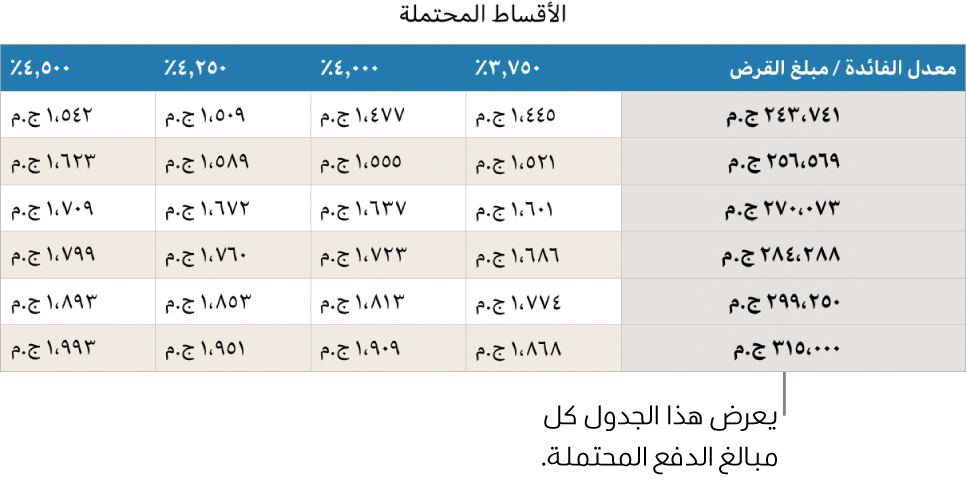
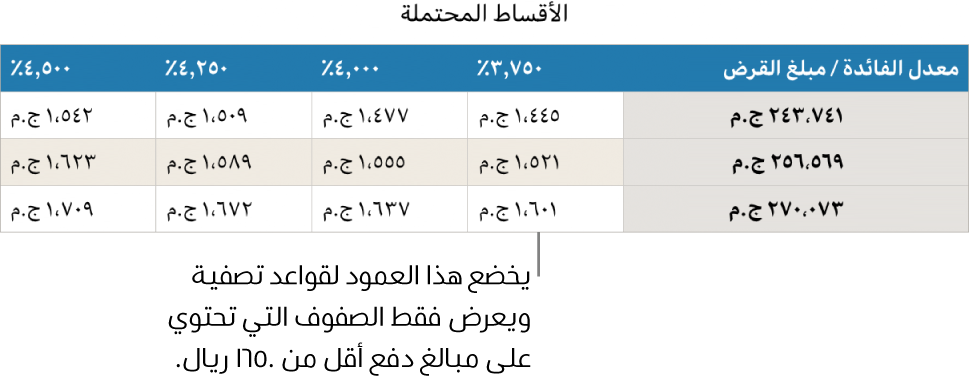
استخدام تصفية سريعة
يمكنك إظهار الصفوف التي تطابق قيمة محددة في عمود أو إخفاؤها بسرعة باستخدام تصفية سريعة. إذا كنت تستخدم تصفية سريعة في جدول محوري، يمكنك كذلك إخفاء (وإظهار) مجموعات في حقول الصف والعمود.
حدد عمودًا أو خلية.
إذا كنت تريد استخدام تصفية سريعة مع جدول محوري، فحدد خلية رأس أو صفًا أو عمودًا.
اضغط على
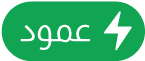 أو
أو 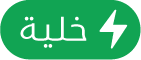 في أسفل الشاشة، ثم اضغط على تصفية سريعة.
في أسفل الشاشة، ثم اضغط على تصفية سريعة.حدد خانة الاختيار للبيانات المطلوب إظهارها أو ألغِ التحديد لإخفائها.
تلميح: إذا كنت تعمل على مجموعة كبيرة من البيانات ولا تريد رؤية إلا العناصر المحددة حاليًا في القائمة، فاضغط على إظهار المحدد.
عند الانتهاء، اضغط على أي مكان في الورقة.
لرؤية قواعد تصفية سريعة، اضغط على ![]() ، ثم اضغط على تصفية.
، ثم اضغط على تصفية.
إنشاء قاعدة تصفية
يمكنك إنشاء قواعد تصفية على أساس القيم الموجودة في عمود. لا تظهر سوى الصفوف التي تحتوي على القيم المحددة في ذلك العمود. عند إنشاء قاعدة تصفية لجدول محوري، يمكنك كذلك إنشاء قواعد استنادًا إلى الحقول.
اضغط على الجدول، اضغط على
 ، ثم اضغط على تصفية.
، ثم اضغط على تصفية.اضغط على إضافة فلتر، ثم اضغط على عمود (أو حقل) للتصفية على أساسه.
اضغط على نوع الفلتر الذي تريده (نص، على سبيل المثال)، ثم اضغط على قاعدة (على سبيل المثال، "يبدأ بـ").
يمكنك كذلك اختيار تصفية سريعة.
أدخل قيمًا للقاعدة؛ على سبيل المثال، إذا حددت "ليس"، فاكتب نصًا مثل "مستحق بحلول".
اضغط على تم.
لإضافة قاعدة أخرى إلى العمود ذاته، اضغط على إضافة قاعدة، ثم اختر قاعدة تصفية جديدة.
يمكنك الحصول على قواعد متعددة لعمود–على سبيل المثال "إظهار الصفوف التي تحتوي على "نعم" أو "ربما" في العمود ج".

لإضافة فلتر إلى عمود مختلف، اضغط على إضافة فلتر واختر قاعدة تصفية أخرى.
لإظهار الصفوف التي تطابق كل الفلاتر أو أي فلتر في جدول يحتوي على قواعد تصفية متعددة، اضغط على كل الفلاتر أو أي فلتر.
عند إضافة صفوف إلى جدول تمت تصفيته، يتم ملء الخلايا لاستيفاء قواعد التصفية الحالية.
إيقاف الفلاتر أو حذف قاعدة
يمكنك إيقاف كل الفلاتر لجدول ما بدون حذفها. ويمكنك تشغيلها مجددًا عند الضرورة. إذا لم تكن بحاجة إلى فلتر ما، يمكنك حذفه.
اضغط على الجدول، اضغط على
 ، ثم اضغط على تصفية.
، ثم اضغط على تصفية.قم بأحد ما يلي:
إيقاف كل الفلاتر: إيقاف تصفية الجدول.
حذف قاعدة: حرّك لليسار على قاعدة، ثم اضغط على حذف. لحذف فلتر، احذف كل قواعده.
